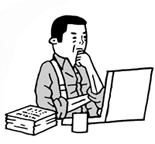データ入稿の注意事項をまとめました。
2009年8月21日
商業印刷部門では、デザイン制作から印刷・製本まで承っています。
もちろん、データ入稿も大歓迎です。お客様からいただいたデータは、まず、最適かどうかをチェックさせていただき、印刷時に不適合が発生しないように注意しております。
データ入稿の注意事項を簡単にまとめてみました。ご参考ください。
尚、データの管理保存・秘密保持に関しては厳重に注意をし、品質に関してはお客様のご期待にそうよう努力、精進しております。
注意事項全般
- データのバックアップは必ず取ってください。
-
ベタ印刷において、インキの乾燥・裏写り防止からCMYKの総インキ量の制限は320%が推奨です。
※リッチブラックはC30%+M30%+Y30%+K100%位が推奨。 -
Acrobat PDF X-1aに対応しています。
※Illustratorのフィルターで不具合が発生した場合はAcrobat5互換で解決できることがあります。 ※PDFの圧縮は、元のデータを完全に再現できるZIP圧縮(可逆圧縮方式)をおすすめします。
尚、JPEGはZIPより圧縮率はよいのですが、不可逆圧縮であり、画像が劣化しますので「最高画質・低圧縮率」にしてください。
※ISO規格で、RGB出力を考慮された「PDF/X-3」、透明効果・レイヤーを考慮された「PDF/X-4」は現在対応しておりません。 - OpenType、NewCID以外のフォントは文字をアウトラインしてください。
-
色校正紙(出力見本)を添付してください。通信でのデータ入稿の場合は、原稿を確認する為に、PDFかスクリーンショットをお送りください。
やり方:スクリーンショット
Mac OS Xの場合:【Command+Shift+3】又は、OS標準搭載ソフト「グラブ」を使用してください。
Mac OS9の場合:【Command+Shift+3】
Windowsの場合:PrintScreen+ペイントソフトに貼付け
Adobe Illustrator(v8・v9・v10・CS・CS2・CS3・CS4)
-
使用フォントでアウトライン化される場合は再度確かめてください。
やり方:「文字」→「フォントの検索・置換」または「ファイル」→「書類情報」→「フォントの詳細」で全のフォントがアウトライン化されているか確認してください。
- カラーモードはCMYKにしてください。RGBだと色味が変わって出力されます。
- 塗足しは3mm以上にしてください。
-
トンボは「トリムマーク」で作成して各CMYKが100%になっていることをご確認ください。
やり方:「フィルター」→「クリエイト」→「トリムマーク」
-
画像の配置が『リンク画像』の場合は、Illustratorファイルと画像ファイルを同じフォルダに入れてください。
やり方:リンク画像 「ファイル」→「配置」→ダイアログで「リンク」にチェック。
-
画像の配置が『埋め込み画像』の場合は、ファイルサイズが大きくなり、画像修正が困難となります。
やり方:埋め込み画像:「ファイル」→「配置」→ダイアログで「リンク」にチェックなし。 又は、PhotoshopからIllustratorにコピー&ペースト(ドラッグ&ドロップ)で配置。
-
罫線の設定は「線」で、線幅0.3ポイント以上にしてください。
※罫線が「塗り」指定になっていると出力できません。 - グラデーションでオブジェクトの階調が多すぎると出力されない場合があります。
-
カリグラフィブラシを使用された場合、アピアランスを分割してください。
複雑な面付け作業の場合、Illustratorで処理することがあります。その際、ドキュメントを180度回転するとブラシの形状が変化します。
アピアランスを分割して不具合を防ぎます。
やり方:スクリーンショット 「オブジェクト」→「アピアランスを分割」
-
不要なデータ・レイヤーや「孤立点」を削除してください。
※スペースのみのポイントはアウトライン化されません。フォントの情報が残りますので削除してください。やり方:「編集」→「選択」→「孤立点」→孤立点を削除
Adobe Photoshop(v5.5・v6.0・v7.0・CS・CS2・CS3・CS4)
-
画像モードはCMYKで作成してください。
※RGBは色味が変わって出力されますのでご注意ください。
※モノクロの場合はグレースケールで作成してください。 - 品質面から解像度は350pixel/inchは確保してください。
-
データの保存形式は「TIFF」「EPS」「JPEG」でお願いします。
※EPS形式のエンコーディングは「JPEG」・「バイナリ」両方可です。
※JPEGの圧縮率は「最高画質・低圧縮率」にしてください。 - マジックハンドツールでキリヌキをされた場合、パスの数が多すぎると出力されない場合があります。
- 不要なデータ・レイヤーは削除してください。
-
使用したフォントは全て、ラスタライズしてください。
やり方:「レイヤー」→「ラスタライズ」→「フォント」
InDesign(v1.0・v2.0・CS・CS2・CS3・CS4)
- 出力可能なフォント以外は使用していないでください。
- 塗足しは3mm以上にしてください。
- パッケージで保存してください。
Word・Excel・PowerPoint
- WindowsOS標準フォントまたは、OpenTypeフォントでお願いします。
- RIP(Raster Image Processer)で自動的にRGBからYMCKに変換しますが、その際に色が変わりますのでご了承ください。